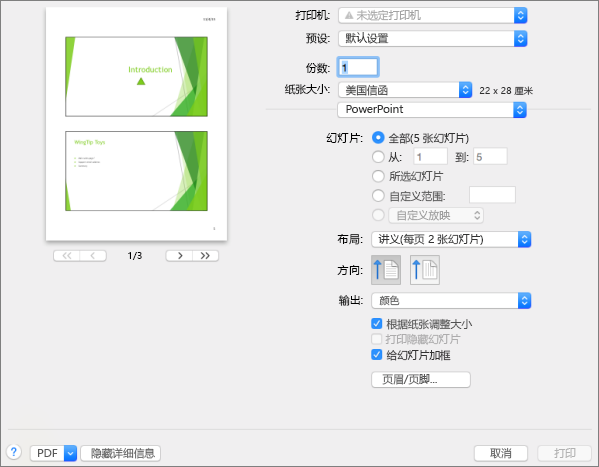你可以执行更改幻灯片的大小和方向、设置适合打印幻灯片的纸张大小以及编辑页眉和页脚的操作,在页面设置 中 适用于 macOS 的 PowerPoint.中进行
设置幻灯片大小和方向
-
在“文件”菜单上,单击“页面设置”。
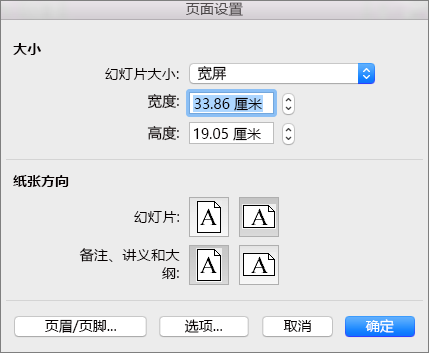
-
在“大小”下,从“幻灯片大小”列表中选择一个选项。
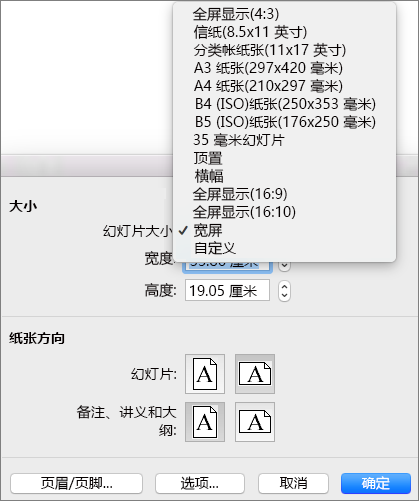
如果你选择“自定义”,请在“宽度”和“高度”框中输入尺寸。
-
在“方向”下,为你要打印的幻灯片及任何注释或讲义选择方向。
选择纸张大小或创建自定义纸张大小
-
在“文件”菜单上,单击“页面设置”,然后单击“选项”。
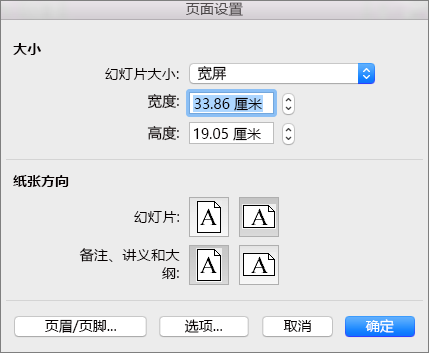
-
从“纸张大小”列表中选择一个尺寸。
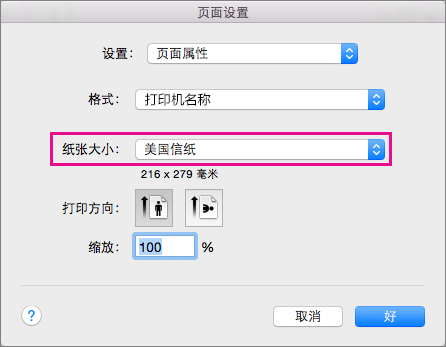
如果你从列表中选择“管理自定义大小”,则可以定义自定义纸张大小;单击加号可创建新的纸张定义,然后输入宽度、高度和非打印区域的大小。
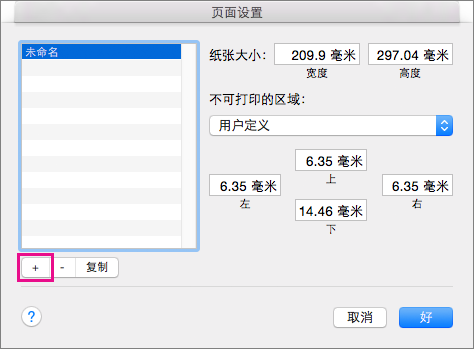
添加或编辑页眉和页脚
-
在“文件”菜单上,单击“页面设置”。
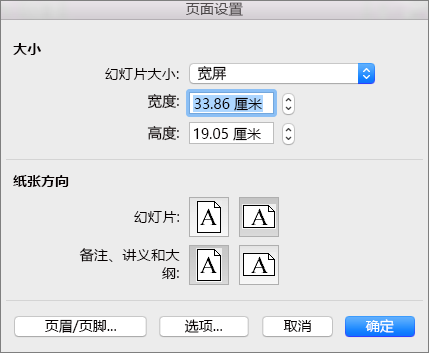
-
单击“页眉/页脚”。
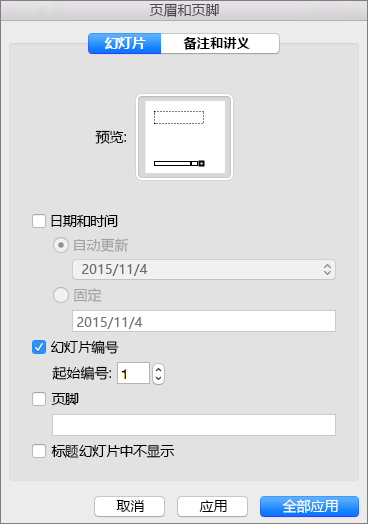
-
向幻灯片添加日期或时间、幻灯片编号或页脚。 有关这些选项的详细信息,请按照向 PowerPoint 2016 for Mac 中的所有幻灯片添加页码、日期和时间或页脚文本中的步骤执行操作。
设置其他打印选项
你也可以通过单击“文件”>“打印”来设置纸张大小及页眉和页脚。 从这里,你还可以选择打印机、打印份数、在页面上打印幻灯片的编号、纸张方向及其他选项。